Shaxda tusmada
Tababarku wuxuu muujinayaa habab kala duwan oo sawirka loo geli karo xaashida shaqada ee Excel, ku dheji sawirka unugga, ku dar faallo, madax ama hoos. Waxa kale oo ay sharraxaysaa sida loo koobi karo, loo guuro, loo beddelo ama loo beddelo sawirka Excel. >
Iyadoo Microsoft Excel ugu horrayn loo isticmaalo barnaamijka xisaabinta, xaaladaha qaarkood waxaa laga yaabaa inaad rabto inaad kaydiso sawirro ay weheliso xogta iyo ku xidhiidho sawirka qayb macluumaad gaar ah. Tusaale ahaan, maamulaha iibka ee dejinaya xaashida alaabada ayaa laga yaabaa inuu rabo inuu ku daro tiir dheeri ah oo leh sawirro alaab ah, xirfadlaha hantida maguurtada ah ayaa laga yaabaa inuu rabo inuu ku daro sawirro dhismayaal kala duwan, ubaxleylaha ayaa hubaal ah inuu doonayo inuu haysto sawirrada ubaxyada Excel. Database.
Tababarkaan, waxaan ku eegi doonaa sida loogu dhejiyo sawirka Excel ee kombiyuutarkaaga, OneDrive ama webka, iyo sida loo dhejiyo sawirka unug si uu ula qabsado oo ula socdo unugga. marka unugga la cabbiro, la koobiyeeyo ama la raro. Farsamooyinka hoose waxay ku shaqeeyaan dhammaan noocyada Excel 2010 - Excel 365.
Sida sawirka loo geliyo Excel
Dhammaan noocyada Microsoft Excel waxay kuu oggolaanayaan inaad geliso sawirrada meel kasta lagu kaydiyo. kumbiyuutarkaaga ama kumbiyuutarka kale ee aad ku xiran tahay. Excel 2013 iyo wixii ka sareeya, waxa kale oo aad ku dari kartaa sawir ka mid ah boggaga internetka iyo kaydinta onlineka ah sida OneDrive, Facebook iyo Flicker.Geli sawir kombayutarka
> Gelida sawirka ku kaydsan kaagaunug, ama laga yaabee inaad isku daydo naqshado iyo qaabab cusub? Qaybaha soo socdaa waxay muujinayaan qaar ka mid ah wax-is-daba-marinta soo noqnoqda ee sawirada Excel.Sida loo koobiyo ama u raro sawirka Excel
Si u guurto sawir gudaha Excel ah, dooro oo jiirka dul heehaabaya sawirka ilaa tilmaantu isu beddesho falaarta afarta madax leh, dabadeed waxaad riixi kartaa sawirka oo jiidi kartaa meel kasta oo aad rabto:
>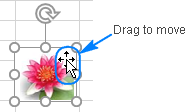 >>>>>>> hagaajin booskasawirka unugga, taabo oo hay furaha Ctrl adiga oo isticmaalaya furayaasha fallaadhaha si sawirka dib loogu dhigo. Tani waxay u dhaqaajin doontaa sawirka iyadoo kordhin yar oo le'eg cabbirka 1 pixel-screen.
>>>>>>> hagaajin booskasawirka unugga, taabo oo hay furaha Ctrl adiga oo isticmaalaya furayaasha fallaadhaha si sawirka dib loogu dhigo. Tani waxay u dhaqaajin doontaa sawirka iyadoo kordhin yar oo le'eg cabbirka 1 pixel-screen.Si aad sawirka ugu rarto xaashi cusub ama buug-shaqaale , dooro sawirka oo taabo Ctrl + X si aad u jarto ka dibna fur xaashi kale ama dukumeenti Excel ka duwan oo taabo Ctrl + V si aad u dhejiso sawirka. Iyada oo ku xidhan inta aad rabto in aad u guurto sawirka xaashida hadda, waxa kale oo laga yaabaa in ay kuu fududaato in aad isticmaasho farsamadan jarista/koollada ah dusheeda oo tabo Ctrl + C (ama midig-guji sawirka, ka dibna dhagsii Copy ). Intaa ka dib, u gudub meesha aad rabto inaad nuqul ka dhigto (isku mid ama warqad shaqo oo kale), oo tabo Ctrl + V si aad u ku dheji sawirka.
>Sida loo beddelo sawirka. ExcelSida ugu fudud ee sawirka Excel loogu cabbiri karo waa in la doortaa, ka dibna la jiido ama ka baxo adigoo isticmaalaya gacan-qabsiga cabbirka. Si aad u ilaalisoSaami qaybsigu waa sax, jiid mid ka mid ah geesaha sawirka ee Qaabka Qalabka Sawirka tab, gudaha Size kooxda. Tabtani waxay ka soo muuqanaysaa ribbonka isla marka aad sawirka doorato. Si loo ilaaliyo saamiga dhinaca, ku qor hal cabbir oo u ogolow Excel inuu kan kale si toos ah u beddelo.
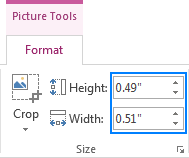
Sida loo beddelo midabada iyo qaababka sawirka
Dabcan, Microsoft Excel ma laha dhammaan awoodaha barnaamijyada software tafatirka sawirada, laakiin waxaa laga yaabaa inaad la yaabto inaad ogaato inta saameyn ee kala duwan ee aad si toos ah ugu dabaqi karto sawirada warqadahaaga shaqo. Taas awgeed, dooro sawirka, oo u gudub Format tab ee hoosteeda Sawirka Tools :
>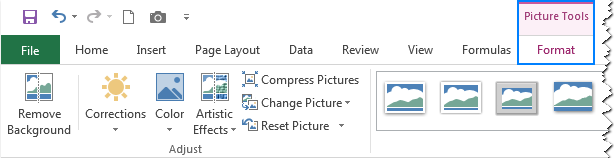 >> Waa kan dulmar gaaban ikhtiyaarka qaabka ugu faa'iido badan:>
>> Waa kan dulmar gaaban ikhtiyaarka qaabka ugu faa'iido badan:>- >>Ka saar asalka sawirka , fiiqan ama isbarbardhiga sawirka ( Sixitaan badhanka hagaajin kooxda)> Midabka ee ku jira Hagaaji kooxda) >Ku dar xoogaa farshaxanimo ah si sawirkaagu uu ugu ekaado sawir-gacmeed ama sawir ( Saamaynta Farshaxan ) ee gudaha kooxda Hagaaji )
- Codso gaar ahqaababka sawirka sida saamaynta 3-D, hooska, iyo milicsiga ( Sawirka Qaababka kooxda) >Ku dar ama ka saar xuduudaha sawirka ( Xuduudaha Sawirka badhanka 1> Sawirka Qaababka Kooxda). >
- Yaree cabbirka faylka sawirka sawirka si aad meesha uga saarto meelaha aan loo baahnayn ( Cop button in the size group) >
- Ku rog sawirka xagal kasta oo u rogo si toos ah ama toosan ( wareejin badhanka 1>Habee kooxda). >
- iyo inbadan Sawirka badhanka Isku hagaajin kooxda. >Sidee sawirka Excel loogu beddelaa >Si aad sawir hore ugu beddelato mid cusub, midig-guji, oo kadibna dhagsii Sawirka Beddel . Dooro haddii aad rabto inaad geliso sawir cusub faylal ama ilo online ah,
meesha, oo dhagsii Geli :
>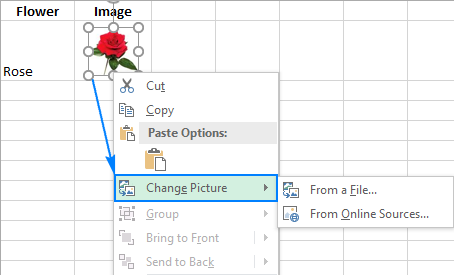 >> 3>
>> 3> Sawirka cusub waxaa la dhigayaa isla booskii hore wuxuuna lahaan doonaa xulashooyin isku mid ah qaabaynta. Tusaale ahaan, haddii sawirkii hore la geliyo unug, kan cusub ayaa isna noqon doona.
Sidee loo tirtiraa sawirka Excel
Si loo tirtiro hal sawir , si fudud u dooro oo tabo batoonka Delete ee kiiboodhkaga.
Si aad u tirtirto sawirro dhawr ah , taabo oo hay Ctrl intaad sawiro dooranayso, kadibna taaboTirtir.
Si aad u tirtirto dhammaan sawirrada ee xaashida hadda ku taal, isticmaal Go to Special habkan:
>- >>>Riix F5 furaha si aad u furto Go To sanduuqa wada hadalka
> - guji badhanka Special… ee xaga hoose >
- gudaha Go to Special wada hadal, hubi Wax doorashada, oo dhagsii OK . Tani waxay dooran doontaa dhammaan sawirada xaashida shaqada ee firfircoon, oo waxaad riixdaa furaha Delete si aad u tirtirto dhamaantood.
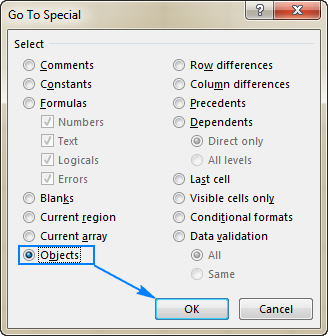 > 3> Ogow. Fadlan aad uga taxaddar marka aad isticmaalayso habkan sababtoo ah waxay dooranaysaa dhammaan walxaha oo ay ku jiraan sawirrada, qaababka, WordArt, iwm. Haddaba, ka hor intaadan taabsiin Tirtir, hubi in xulashadu aanay ku jirin walxaha qaarkood oo aad jeclaan lahayd inaad hayso. .
> 3> Ogow. Fadlan aad uga taxaddar marka aad isticmaalayso habkan sababtoo ah waxay dooranaysaa dhammaan walxaha oo ay ku jiraan sawirrada, qaababka, WordArt, iwm. Haddaba, ka hor intaadan taabsiin Tirtir, hubi in xulashadu aanay ku jirin walxaha qaarkood oo aad jeclaan lahayd inaad hayso. .
Tani waa sida aad u geliso oo aad ula shaqeyso sawirrada Excel. Waxaan rajeynayaa inaad u heli doonto macluumaadka mid waxtar leh. Si kastaba ha ahaatee, waan kaaga mahadcelinayaa inaad akhriday waxaanan rajeynayaa inaan kugu arko blog-keena usbuuca soo socda!
> 3>Kumbuyuutar ku geli xaashidaada Excel waa sahlan tahay. Waxa kaliya ee ay tahay inaad sameyso waa 3-da tilaabo ee degdega ah:>- Xaashiyahaaga Excel, dhagsii meesha aad rabto inaad sawir geliso
- U beddel Geli tab > Sawirro kooxda, oo dhagsii Sawiro .
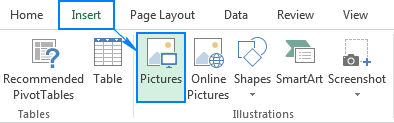
- Gudaha Geli Sawirka wada-hadallada furmay , baadho sawirka xiisaha, dooro, oo dhagsii Insert . Tani waxay dhigi doontaa sawirka meel u dhow unugga la doortay, si ka sii saxsan, geesta bidix ee sare ee sawirku waxay la jaanqaadi doontaa geeska bidix ee sare ee unugga.
Si aad u geliso sawirro dhowr ah marba, taabo oo hay furaha Ctrl marka aad dooranayso sawirada, ka dibna dhagsii Insert , sida ka muuqata sawirka hoose:
> >>>>>Dhamayn! Hadda, dib ayaad u dhigi kartaa ama wax ka beddeli kartaa sawirkaaga, ama waxaad ku xidhi kartaa sawirka unug gaar ah si uu u cabbiro, u dhaqaaqo, u qariyo oo u shaandheeyo si wadajir ah unugga la xidhiidha.
>>>>>Dhamayn! Hadda, dib ayaad u dhigi kartaa ama wax ka beddeli kartaa sawirkaaga, ama waxaad ku xidhi kartaa sawirka unug gaar ah si uu u cabbiro, u dhaqaaqo, u qariyo oo u shaandheeyo si wadajir ah unugga la xidhiidha.Ku dar sawir ka web, OneDrive ama Facebook
Noocyadii dhawaa ee Excel 2016 ama Excel 2013, waxa kale oo aad ku dari kartaa sawirada boggaga internetka adiga oo isticmaalaya Raadinta Sawirka Bing. Si aad taas u samayso, samee tillaabooyinkan:
- >> Insert tab, dhagsii Sawirrada khadka badhanka:
- Daaqadda soo socota ayaa soo bixi doonta, waxaad ku qortaa waxa aad raadinayso sanduuqa raadinta, oo ku dhufo Gelida sawirka aad jeceshahaySida ugu fiican ee aad u dooratid, ka dibna dhagsii Insert . Waxa kale oo aad dooran kartaa dhawr sawir oo aad geli kartaa xaashida Excel hal mar:
12>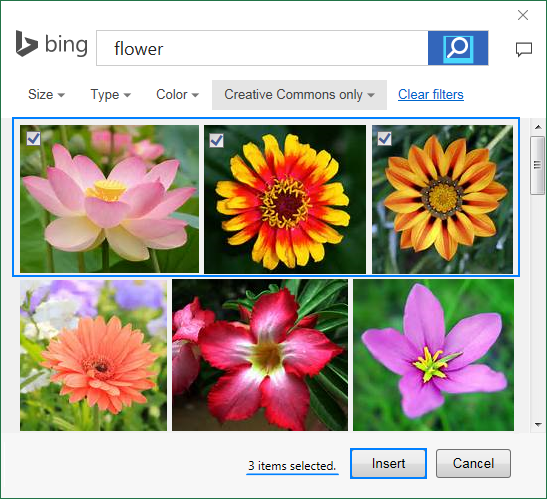
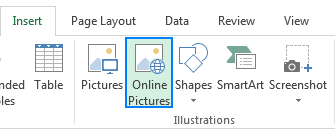 >>
>>
Haddii aad raadinayso shay gaar ah, waxaad sifayn kartaa wixii la helay Sawirada cabbir ahaan, nooca, midabka ama shatiga - kaliya isticmaal hal ama in ka badan filters xagga sare ee natiijooyinka raadinta.
Ogow. Haddii aad qorsheyneyso inaad u qaybiso faylkaaga Excel qof kale, hubi sawirka xuquuqdiisa si aad u hubiso inaad si sharci ah u isticmaali karto.
Ka sokow ku darista sawirada raadinta Bing, waxaad gelin kartaa sawirka OneDrive, Facebook ama Flicker kaaga. Si tan loo sameeyo, dhagsii badhanka Sawirrada khadka ee ku yaal Insert tab, ka dibna samee mid ka mid ah kuwan soo socda:
- >> Dhagsii Baadiso ku xiga OneDrive ,ama >>guji astaanta Facebook ama Flicker ee ku yaal xagga hoose ee daaqada. >
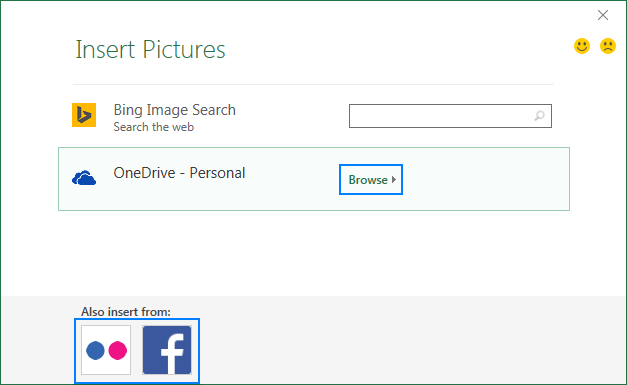 > Ogow. Haddii koontadaada OneDrive aysan ka muuqan daaqadda Insert Pictures , waxay u badan tahay inaadan ku soo gelin akoonkaaga Microsoft. Si taas loo hagaajiyo, dhagsii isku xirka Saxiix ee ku yaal geeska sare ee midig ee daaqada Excel.
> Ogow. Haddii koontadaada OneDrive aysan ka muuqan daaqadda Insert Pictures , waxay u badan tahay inaadan ku soo gelin akoonkaaga Microsoft. Si taas loo hagaajiyo, dhagsii isku xirka Saxiix ee ku yaal geeska sare ee midig ee daaqada Excel.
Ku dheji sawirka Excel ee barnaamij kale
> Sida ugu fudud ee sawirka Excel loogu geli karo codsi kale waa sidan:- >Ka dooro sawir codsi kale, tusaale ahaan Rinjiyeynta Microsoft, Word ama PowerPoint, oo dhagsii Ctrl + C si aad u koobiyeyso.
- Dib ugu beddel Excel, doorounugga meesha aad rabto inaad geliso sawirka oo taabo Ctrl + V si aad u dhejiso. Haa, way fududahay!
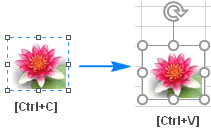
Sida sawirka loo geliyaa unugga Excel
Caadi ahaan, sawir la geliyo Excel wuxuu dul saaran yahay lakab gooni ah "sababayn" on xaashida si madax banaan unugyada. Haddii aad rabto inaad sawirto unug , beddel sifooyinka sawirka sida hoos ku cad:
- > Dib u cabbir sawirka la geliyey si uu si habboon ugu habboonaado unugga dhexdiisa, ka samee unugga ka weyn haddii loo baahdo, ama isku dar unugyo yar. > 11> Midig ku dhufo sawirka oo dooro Sawir qaabeeya… Dhinaca Foom Sawirka , u beddel Size & Guryaha tab, oo dooro Dhaqdhaqaaq iyo cabbir unugyo leh doorashada > 3>
- Rabbarka Excel , tag Alaabada Awooda tab > Utilities group, oo dhagsii badhanka Insert Picture . >Dooro haddii aad rabto inaad sawiro habayso toosan ee tiirka ama horizontally oo isku xigta, ka dibna caddee sida aad rabto inaad sawirada ugu dhejiso:
- > Ku habboon unugga - cabbir kasta sawir si uu ugu habboonaado cabbirka unugga
- Ku habboon sawirka - unug kasta ku hagaaji cabbirka sawirka. >
- > Cadee Dhererka - Sawirka u beddel meel dheer oo gaar ah >
- Dooro sawirrada aad rabto inaad geliso oo dhagsii badhanka Fur >
- Midig ku dhufo soohdinta faallada, oo ka dooro Fallooyinka Qaabka… ee macnaha guud.
Haddii aad sawir gelinayso faallo hadda jirta, dhagsii Tus All Comments ee Review tab, ka dibna midig-guji xadka faallooyinka ee xiisaha.<3
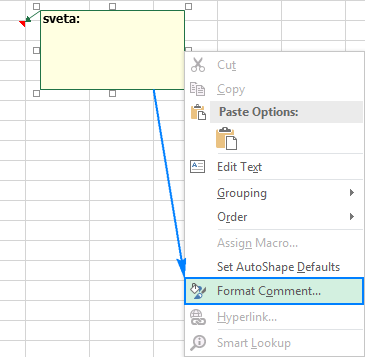 > > Gudaha Qaabka Faallo sanduuqa wada-hadalka, u beddel Midabada iyo laymanka tab, fur Midabka liiska hoos u dhaca, oo dhagsii Buuxi Saamaynta : >
> > Gudaha Qaabka Faallo sanduuqa wada-hadalka, u beddel Midabada iyo laymanka tab, fur Midabka liiska hoos u dhaca, oo dhagsii Buuxi Saamaynta : >
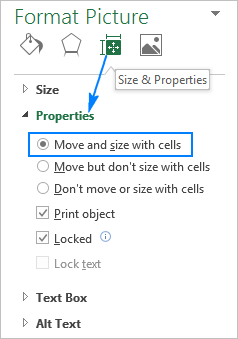
Waa taas! Si loo xidho sawiro badan, ku celi tillaabooyinka kore sawir kasta si gaar ah. Waxaad xitaa laba sawir ama ka badan gelin kartaa hal unug haddii loo baahdo. Natiijo ahaan, waxaad yeelan doontaa xaashi Excel ah oo si qurux badan loo habeeyey halkaas oo sawir kastaa ku xidhan yahay shay xog gaar ah, sida tan:
>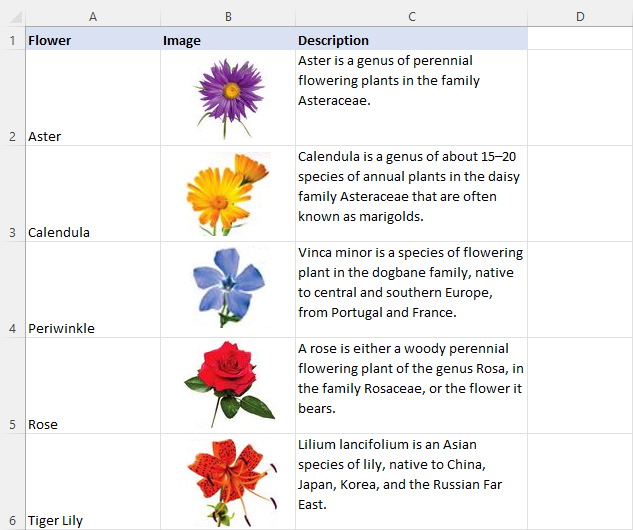 > 3> Hadda, markaad guurto, koobi, shaandhayso ama qari unugyada, sawirada sidoo kale waa la dhaqaajin doonaa, la koobiyn doonaa, la sifayn doonaa ama waa la qarin doonaa. Sawirka unugga la koobiyeeyay/dhaqdhaqaaqa waxa loo dhigayaa si la mid ah kii asalka ahaa.
> 3> Hadda, markaad guurto, koobi, shaandhayso ama qari unugyada, sawirada sidoo kale waa la dhaqaajin doonaa, la koobiyn doonaa, la sifayn doonaa ama waa la qarin doonaa. Sawirka unugga la koobiyeeyay/dhaqdhaqaaqa waxa loo dhigayaa si la mid ah kii asalka ahaa. Sida sawiro badan loo geliyaa unugyada Excel
Sida aad hadda aragtay, way fududahay in lagu daro sawir ku jira unugga Excel. Laakiin ka waran haddii aad leedahay darsin kala duwansawiro la gelinayo? Beddelidda sifooyinka sawir kasta gaar ahaan waxay noqon doontaa waqti lumis. Iyada oo la adeegsanayo Ultimate Suite for Excel, waxaad ku qaban kartaa shaqada ilbidhiqsiyo gudahood.
>- >Dooro unugga sare ee bidix ee kala duwan ee aad rabto inaad geliso sawirro. >
- >
Fiiro gaar ah. Sawirada sidan loo geliyo, Dhaqdhaqaaqa laakiin ha cabbirin unugyada ayaa la doortaa, taasoo la macno ah sawiradu waxay ilaalin doonaan cabbirkooda markaad guurto ama koobiyayso unugyada. 6 Si taas loo sameeyo, fadlan raac tillaabooyinkan:
>- > U samee faallo cusub sida caadiga ah: adigoo gujinaya Faallo cusub ee Review tab, ama adigoo dooranaya Faallooyinka geli ka midig-guji liiska, ama riix Shift + F2.
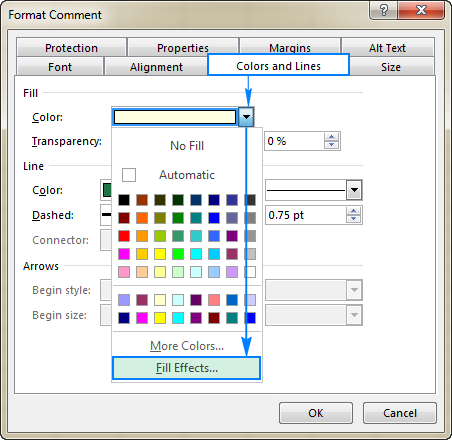
Haddii aad rabto in aad Xirto saamiga sawirka , dooro sanduuqa calaamadaynta u dhigma sida ka muuqata sawirka hoose:
>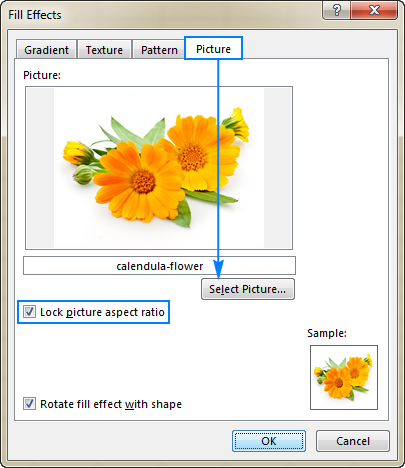 > >>> Dhagsii > OKlaba jeer si aad u xidho labada wada hadal.>Sawirka waxa la dhex galiyay faallooyinka oo waxa uu soo baxayaa marka aad ka dul heehaabto qolka:>>>>>>>>>> Hab degdeg ah oo sawir loogu geli karo faallo
> >>> Dhagsii > OKlaba jeer si aad u xidho labada wada hadal.>Sawirka waxa la dhex galiyay faallooyinka oo waxa uu soo baxayaa marka aad ka dul heehaabto qolka:>>>>>>>>>> Hab degdeg ah oo sawir loogu geli karo faalloHaddii aad jeclaan lahayd inaadan wakhtigaaga ku lumin hawlaha caadiga ah ee sidan oo kale ah, Ultimate Suite for Excel waxay kuu kaydin kartaa dhowr daqiiqo oo kale. Waa kan sida:
> 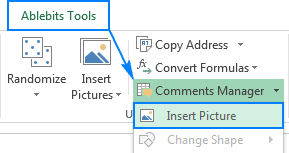
Sida sawirka loogu dhejiyo madaxa madaxa ama cagta ee Excel
Xaaladaha markaad rabto inaad sawir ku darto madaxa ama cagaha Xaashiyaha shaqada ee Excel, sii wad tillaabooyinka soo socda:
- >> Insert tab, gudaha Qoraalka kooxda, dhagsii Madax & Lugaha . Tani waa inay ku geysaa madaxa & Footer tab.
- Si aad u geliso sawirka madaxa , dhagsii sanduuqa madaxa bidix, midig ama dhexe. Si aad sawir u geliso footer , marka hore dhagsii qoraalka "Add footer", ka dibna ku dhufo gudaha mid ka mid ah saddexda sanduuq ee soo bixi doona.
- Dusha Madax & Footer tab, gudaha Madax & Qaybaha Footer kooxda, dhagsii Sawirka .
> 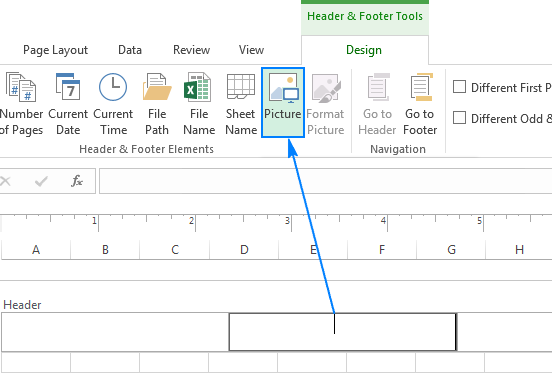
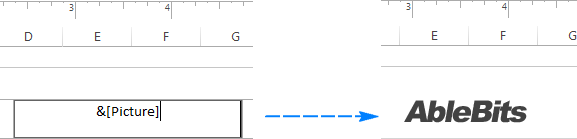 > Geli sawir unugga Excel oo wata qaacido
> Geli sawir unugga Excel oo wata qaacidoMicrosoft 365 macaamiisha Hayso hal hab oo aad u fudud oo aad sawir ku geliso unugyada - shaqada IMAGE. Waxa kaliya ee aad u baahan tahay inaad samayso waa:
>- >Soo rar sawirkaaga degel kasta oo leh borotokoolka "https" mid ka mid ah qaababkan: BMP, JPG/JPEG, GIF, TIFF, PNG, ICO, ama WEBP
- Geliqaacidada IMAGE ee unugga.
- Riix furaha Gelida. La sameeyay!
Tusaale ahaan:
=IMAGE("//cdn.ablebits.com/_img-blog/picture-excel/periwinkle-flowers.jpg", "Periwinkle-flowers")
Sawirku isla markiiba waxa uu ka soo muuqdaa unug. Cabbirka si toos ah ayaa loo hagaajiyaa si uu u galo unugga ilaalinaya saamiga dhinaca. Waxa kale oo suurtogal ah in lagu buuxiyo unugga oo dhan sawirka ama la dejiyey ballac iyo dherer. Marka aad dul heehaabto unugga, aalad ka weyn ayaa soo baxaysa.
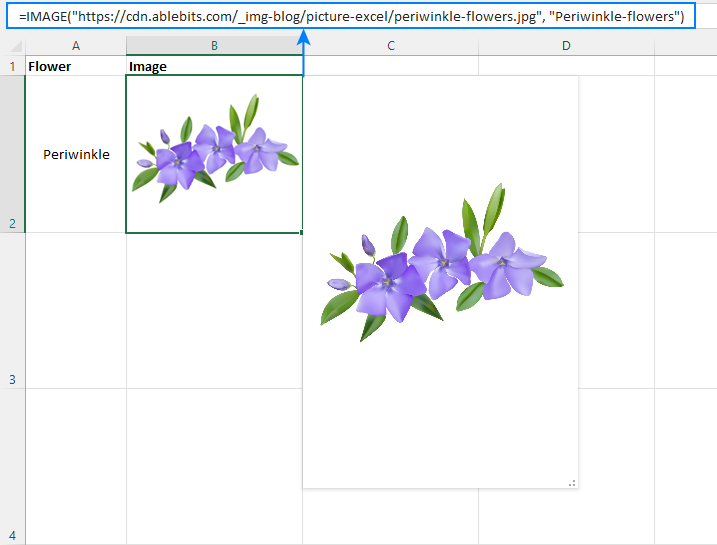
Wixii macluumaad dheeraad ah, fadlan eeg Sida loo isticmaalo shaqada IMAGE ee Excel.
Geli xogta xaashi kale sida sawir
>Sida aad hadda aragtay, Microsoft Excel waxay ku siinaysaa tiro siyaabo kala duwan oo sawirka loo geliyo unug ama meel gaar ah oo xaashida shaqada ah. Laakin ma ogtahay inaad sidoo kale koobi ka dhigi karto macluumaadka hal xaashi oo Excel ah oo aad geliso xaashi kale sawir ahaan? Farsamadan waxa ay ku anfacaysaa marka aad ka shaqaynayso warbixin kooban ama aad ururinayso xogta waraaqo shaqo oo badan oo daabacaadda>Guud ahaan, waxaa jira laba hab oo aad xogta Excel u geliso sawir ahaan:>Koobi sida Sawir ah. ikhtiyaarka - waxay ogolaataa nuqul ka/ku dhejinta macluumaadka xaashi kale sida muuqaal taagan.> Qalabka kamarada - waxay gelisaa xogta xaashi kale sawir firfircoonoo si toos ah u cusbooneysiiya marka Xogta asalka ahi way isbedeshaa kuwan soo socda.>- > Guriga tab, gudaha Clipboard kooxda, dhagsii falaarta yar ee ku xigta Copy , ka dibna dhagsii Koobi sida Sawir ah… > 12>
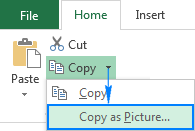
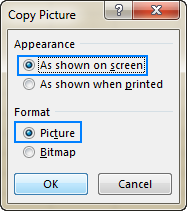 >
>Sawir firfircoon ku samee aaladda kamarada
Si aad u bilawdo, ku dar Kameerada qalabka ribbonkaaga Excel ama Qalabka Helitaanka Degdegga ah sida halkan lagu sharaxay.
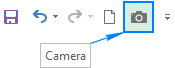
Iyada oo badhanka Camera meesha yaallo, samee tillaabooyinka soo socda si aad sawir uga qaaddo Excel kasta xogta ay ku jiraan unugyada, miisaska, jaantusyada, qaababka, iyo wixii la mid ah:
- Dooro unugyo kala duwan oo lagu daro sawirka. Si aad u qabsato jaantus, dooro unugyada ku hareeraysan
- guji calaamadda Camera > Xaashiyaha kale ee shaqada, dhagsii meesha aad rabto inaad sawir ku darto. Waa intaas oo dhan!> Sida loo beddelo sawirka Excel
Ka dib marka aad geliso sawirka Excel waa maxay waxa ugu horreeya ee aad inta badan rabto inaad ku samayso? Si sax ah u dhig xaashida, cabbir si aad ugu habboonaato a

